Как перезагрузить телефон Android?
Перезагрузка телефона в нормальных условиях, нормально работающего, — дело нескольких минут. Итак, условия не всегда на вашем пути. Бывают различные ситуации, когда вам придется искать разные способы перезагрузки устройства. Возможно, на вашем устройстве неисправна кнопка питания, или это может быть один из тех случаев, когда ваш телефон выключен и не включается, и т. д. Сломанная или неисправная кнопка питания очень раздражает, так как будет нелегко перезагрузить устройство. тогда. Итак, важно знать различные способы перезагрузки Android-устройства в разных случаях. В этой статье вы узнаете, как различными способами перезагрузить устройство Android, даже если кнопка питания не работает или телефон завис.
Часть 1: Как перезагрузить телефон Android без работающей кнопки питания
Кажется почти невозможным перезагрузите телефон, когда кнопка питания не работает. А нельзя ли перезагрузить устройство, когда не работает кнопка питания? Очевидно нет; есть способ перезапустить устройство, когда кнопка питания не работает. Если устройство уже включено, перезагрузить телефон не так уж и сложно. Итак, здесь 2 случая. Один — когда телефон выключен, а другой — Android-устройство во включенном состоянии.
Когда устройство Android выключено
Попробуйте подключить устройство Android к зарядному устройству или подключить устройство к источнику питания, и это может привести к перезагрузке устройства. Кроме того, вы также можете попробовать подключить Android-устройство к ноутбуку или настольному компьютеру с помощью USB. Может помочь подключение устройства Android к ноутбуку или настольному компьютеру, так как этот метод не всегда работает. Но если это работает и телефон перезагружается, это один из самых простых способов перезагрузить устройство без работающих кнопок питания при выключенном телефоне.
Когда Android-устройство включено
Попробуйте нажать кнопку громкости вместе с кнопкой домой и вызвать меню перезагрузки. Вы сможете перезагрузить телефон из представленных вам вариантов.
Вы также можете попробовать извлечь аккумулятор, если в телефоне есть съемный аккумулятор, вставить аккумулятор обратно в телефон и подключить устройство к источнику питания. Это иногда работает, когда телефон перезагружается.
Часть 2: Как принудительно перезагрузить Android, когда он завис
Метод 1 для принудительного перезапуска устройства Android
Все мы знаем, как это раздражает, когда телефон зависает во время его использования. Это раздражает, и вы ничего не можете с этим поделать, и это только усугубляет ситуацию. Но неужели нельзя разморозить зависший телефон. Точно нет; затем вы можете перезагрузить устройство и выйти из этого. Но как перезагрузить устройство, когда телефон завис и не отвечает. Есть способ принудительно перезагрузить устройство с помощью простого трюка.
Когда телефон завис, чтобы перезагрузить устройство, нажмите и удерживайте кнопку питания телефона в режиме сна в течение нескольких секунд. После того, как вы удерживаете кнопку питания в течение нескольких секунд, он спросит вас, хотите ли вы выключить устройство. Не отпускайте кнопку питания и продолжайте удерживать кнопку питания, пока телефон не выключится и не погаснет экран. Когда телефон выключен, вы можете отпустить кнопку питания. Чтобы снова включить телефон, удерживайте кнопку питания, пока не загорится экран телефона. Теперь телефон должен работать нормально.

Метод 2 для принудительного перезапуска устройства Android
Есть еще один способ принудительно перезагрузить телефон, если он завис. Нажмите и удерживайте кнопку питания вместе с кнопкой увеличения громкости, пока экран не погаснет. Включите устройство, нажав кнопку питания на несколько секунд, и все готово. Вы можете использовать кнопку уменьшения громкости, если кнопка увеличения громкости не работает.

Если в вашем телефоне съемный аккумулятор, вы можете попробовать извлечь аккумулятор и снова вставить его, а затем включить устройство.
Часть 3: Как перезагрузить телефон Android в безопасном режиме
При необходимости телефоны Android можно легко перезапустить в безопасном режиме. Безопасный режим может быть отличным способом устранения любых проблем с программным обеспечением на устройстве Android. Это могут быть любые проблемы из-за каких-либо приложений, установленных на устройстве Android, или любые другие проблемы. Как только вы закончите с этим режимом, выключите телефон и снова включите его в обычном режиме. Итак, давайте теперь посмотрим, как перезагрузить телефон Android в безопасном режиме, выполнив несколько простых шагов.
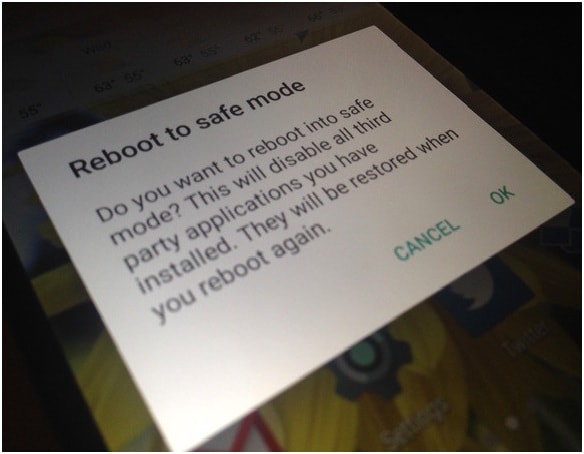
Шаг 1: Как обычно вы выключите устройство Android, нажмите и удерживайте кнопку питания телефона в течение некоторого времени, и вам будет предложено выключить телефон Android.
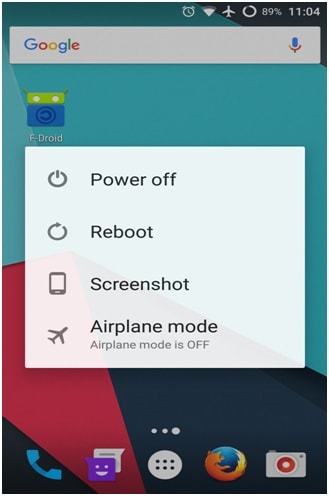
Шаг 2: После того, как вы получите возможность выключить устройство, нажмите и удерживайте кнопку «Выключить» в течение некоторого времени, и телефон Android запросит подтверждение для входа в безопасный режим, как показано на рисунке ниже.
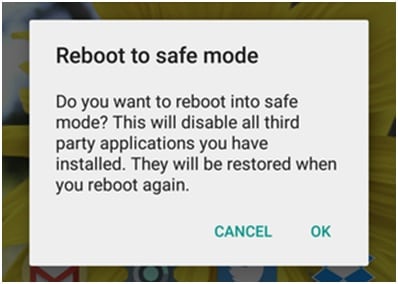
Нажмите «ОК», и через несколько минут телефон перезагрузится в безопасном режиме. В безопасном режиме вы не сможете открывать и использовать загруженные вами приложения, и на экране появится значок «Безопасный режим», как показано ниже.
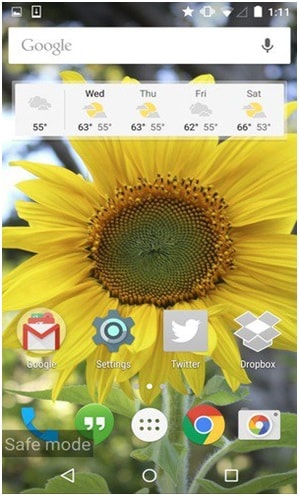
Безопасный режим также будет полезен, чтобы определить, в чем на самом деле заключается проблема, и связана ли она с приложением, которое вы установили на устройство, или с самим Android.
Как только вы закончите с безопасным режимом, вы можете как обычно выключить телефон и снова включить его.
Часть 4. Восстановление данных, если телефон не перезагружается
Что вы делаете, когда ваш телефон не включается или выходит из строя? Первое, что приходит на ум, это данные, хранящиеся на телефоне. Крайне важно, чтобы данные были восстановлены, когда устройство повреждено. Итак, в таком тяжелом стечении обстоятельств DrFoneTool – восстановление данных (Android) может оказать большую помощь. Этот инструмент помогает извлечь все данные, хранящиеся на поврежденном устройстве. Давайте посмотрим, как этот инструмент помогает восстановить данные, хранящиеся в поврежденном телефоне, который не перезагружается.

DrFoneTool – восстановление данных (Android)
Первое в мире программное обеспечение для поиска данных со сломанных устройств Android.
- Его также можно использовать для восстановления данных со сломанных устройств или устройств, поврежденных каким-либо другим образом, например, застрявших в цикле перезагрузки.
- Самая высокая скорость поиска в отрасли.
- Восстанавливайте фотографии, видео, контакты, сообщения, журналы вызовов и многое другое.
- Совместим с устройствами Samsung Galaxy.
Как использовать DrFoneTool – Восстановление данных (Android) для восстановления данных, если телефон не перезагружается?
Шаг 1. Подключение устройства Android к компьютеру
Сначала важно подключить Android-устройство к компьютеру. Итак, с помощью USB-кабеля подключите Android-устройство к компьютеру и запустите инструментарий DrFoneTool на ПК. Среди всех наборов инструментов выберите «Восстановить».

Шаг 2. Выбор типов данных для восстановления
Теперь пришло время выбрать типы данных для восстановления. Android Data Backup & Restore автоматически выбирает все типы данных. Итак, выберите типы данных, которые необходимо восстановить, и нажмите «Далее», чтобы продолжить.
Эта функция помогает извлечь существующие данные на Android-устройстве.

Шаг 3: Выберите тип неисправности
В телефоне Android есть 2 типа сбоев: один из них — сенсорный экран не работает или проблема с доступом к телефону, а другой — черный экран или сломанный экран. Выберите тип неисправности, соответствующий вашей ситуации.

В следующем окне выберите имя устройства и модель телефона, а затем нажмите «Далее».

Убедитесь, что вы выбрали правильную модель устройства и имя для телефона.
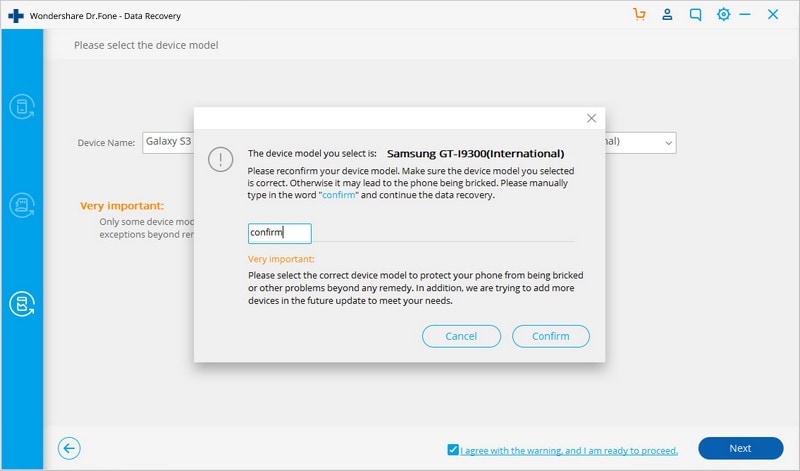
Шаг 4. Войдите в режим загрузки на устройстве Android.
Ниже приведены инструкции по переходу в режим загрузки.
• Выключите устройство.
• Одновременно нажмите и удерживайте кнопку уменьшения громкости, кнопку «Домой» и кнопку питания телефона.
• Нажмите кнопку увеличения громкости, чтобы войти в режим загрузки.

Шаг 5. Анализ Android-устройства
После того, как телефон перейдет в режим загрузки, инструментарий DrFoneTool начнет анализ устройства и загрузит пакет восстановления.

Шаг 6. Предварительный просмотр и восстановление данных
После завершения анализа все типы файлов будут отображаться в категориях. Итак, выберите файлы для предварительного просмотра, выберите нужные файлы и нажмите «Восстановить», чтобы сохранить все данные, которые вы хотите сохранить.

Итак, вот способы перезагрузки Android-устройства в различных сценариях. Во всех вышеперечисленных случаях необходимо проявлять должную осмотрительность, выполняя шаги по перезагрузке устройства или пытаясь восстановить файлы с поврежденного устройства.
последние статьи

